Cómo cambiarle el fondo a tus fotos con el programa Adobe stock

Existen fotografías que en esencia son muy buenas, sin embargo dan la sensación que les falta algo y al cambiarles el fondo que tenían al principio, se convierten en verdaderas obras de arte. Adobe Stock es un programa que sirve de mucha ayuda en este tipo de situaciones. Cuenta con cientos de fondos que puedes usar para tus fotos. Lo único que necesitas es tener tu imagen de fondo transparente con una máscara de capa.
Cómo debes guardar tus archivos para cambiarles el fondo
Si la imagen que usarás es un objeto sólido, utiliza la herramienta pluma, pero si es un retrato simple, puedes usar la herramienta selección rápida y agilizar el trabajo. Deberás usar la opción seleccionar y máscara para que el cabello no se vea tan rígido y le dé un aspecto natural.
Todos los archivos que serán usados en este programa, deben guardarse en “.psd” para conservar el fondo transparente, ya que si se guarda en JPG. el fondo se convertirá en blanco, además de esta manera conservas la calidad de la imagen.

Fuente: Kevin Ames
Pasos para usar los fondos en este sistema
Primero se debe iniciar sesión con una ID de Adobe y luego ingresar una palabra clave que indique que tema estas buscando, puedes usar más de una para hacer más específica tu búsqueda. Podrás descargar las que desees para ir probando cuál es la que más te gusta.
A continuación, un ejemplo de los 3 temas que se buscaron: Tecnología, decaimiento urbano y paisaje.

Fondo de tecnología que puedes encontrar en la búsqueda del sistema.

Fondo de “decaimiento urbano” que se encuentra en el sistema.

Fondo de paisaje que puedes encontrar.
Cada categoría arroja una vasta cantidad de resultados que te resultan muy útiles. En el caso que te presentamos, se eligió una de cada sección para luego destacarla en Brigde siguiendo las siguientes instrucciones en la barra de menú: Tools>Photoshop>Load Files en Photoshop Layers.
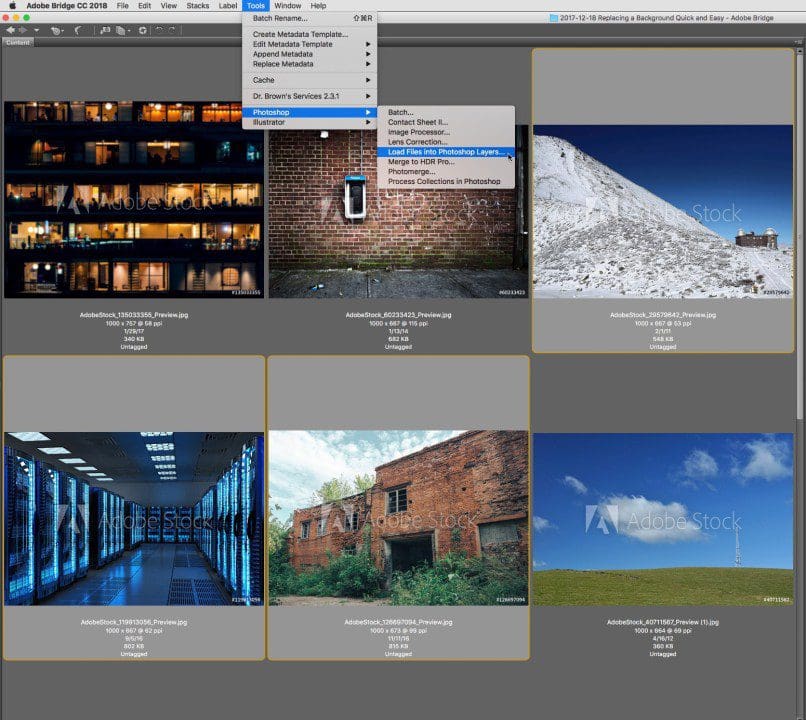
Fuente: Kevin Ames
Se duplicó la imagen sin fondo que fue guardada previamente en .psd haciendo click en Imagen>Duplicar y luego con la herramienta Mover de Photoshop, se arrastró la imagen al archivo con las tres fotos elegidas cubriendo así las vistas previas de Adobe Stock de baja resolución.
Para cambiar su tamaño y así pueda encajar en el nuevo fondo, se debe seleccionar Editar>Transformación libre y luego mantener presionada la tecla Mayús. Para reducir la vista en Photoshop y mostrar el cuadro delimitador de Free Transform, se debe presionar Comando 0 (Mac), o Control 0 (en Windows). Ocultando las capas de Adobe Stock Preview te permitirán ver cómo queda en todos los fondos que elegiste.
Aquí una muestra de cómo quedó con los tres fondos.

Fuente: Kevin Ames

Fuente: Kevin Ames

Fuente: Kevin Ames
Cuida los detalles para que las imágenes se vean realistas
Debes tener en cuenta la historia que deseas contar con la imagen que acabas de crear. Cuida que tengan sentido, ya que si te quedas con una imagen como la que se muestra arriba con la mujer usando un polo de manga corta en un lugar lleno de nieve, no tendría concordancia y no se vería auténtico.
Para que la nueva creación tenga armonía y se vea real, juega con los matices de color y algunos detalles que lo hagan creíble. No debes olvidar este último punto, ya que las luces de tu fotografía no son las mismas que las imágenes que encuentras en la galería de Adobe Stock y no tendría un buen acabado.
Esta es una buena opción para quienes no manejan de manera profesional este tipo de programas pues es muy sencillo, el costo es muy cómodo y el tiempo que toma realizar este tipo de trabajos es mucho menor al convencional. Los fondos que necesites podrás encontrarlos con sólo colocar en el buscador una palabra clave. Además tiene la opción de vídeo, por lo que podrás explorar diversas acciones en Adobe y hacer creaciones maravillosas.






